Wenn Windows 10 durch den Benutzer gesperrt wird, z.B. per Tastenkombination (Windows + L) so wird standardmäßig ein Sperrbildschirm eingeblendet, auf welchem System- oder Drittanbieter-Apps Informationen anzeigen können. So die Theorie. Ich persönlich kenne niemanden, der diese Funktionen wirklich nutzt. Meistens stört dieser Sperrbildschirm – muss man doch eine zusätzliche Taste drücken, um zur eigentlichen Anmeldung zu gelangen.
Lästigen Sperrbildschirm deaktivieren
Der Sperrbildschirm lässt aber durch einen kleinen Eingriff ins System dauerhaft deaktivieren. Dadurch bootet Windows 10 direkt zur Kennworteingabe und auch nach dem Sperren des Bildschirms sieht man nur noch die Seite zur Eingabe des Passwortes anstatt bunter Bilder mit unnützen Informationen.
Es gibt zwei verschiedene Möglichkeiten, wie Du den Windows 10 Sperrbildschirm in die ewigen Jagdgründe schicken kannst:
Sperrbildschirm deaktivieren direkt per Registry-Hack
Für alle Freunde der Windows Registry – Ihr müsst lediglich einen neuen DWORD-Eintrag im Pfad HKEY_LOCAL_MACHINE\SOFTWARE\Policies\Microsoft\Windows\Personalization mit dem Namen NoLockScreen und dem Wert 1 anlegen.
[HKEY_LOCAL_MACHINE\SOFTWARE\Policies\Microsoft\Windows\Personalization] "NoLockScreen"=dword:00000001Die Änderung wird direkt nach der Änderung gültig. Es ist kein Neustart notwendig.
Gruppenrichtlinien nutzen um den Sperrbildschirm zu deaktivieren
Natürlich lassen sich derartige Änderungen auch über die Gruppenrichtlinien umsetzen. Entweder mit dem lokalen Gruppenrichtlinieneditor (gpedit.msc) oder über die Gruppenrichtlinien der Windows Domäne.
Da die Änderung einen Vorgang betrifft, der vor der Benutzeranmeldung ausgeführt wird, handelt es sich um eine Computerrichtlinie. Es ist also immer der komplette Rechner betroffen.
Die benötigte Richtlinie findet sich unter Computerkonfiguration -> Richtlinien -> Administrative Vorlagen -> Systemsteuerung -> Anpassung. Hier musst Du die Richtlinie Sperrbildschirm nicht anzeigen bearbeiten.

Diese Richtlinie muss auf „Aktiviert“ gestellt werden, damit der Sperrbildschirm zukünftig nicht mehr angezeigt wird. Sobald die Gruppenrichtlinie auf dem jeweiligen PC angewendet wurde (z.B. mit gpupdate /force) wird die Einstellung übernommen und der Sperrbildschirm deaktiviert.
Auch interessant:
- Windows Bildschirm drehen
- Windows Taskansicht deaktivieren
- Server 2016: Windows Defender deinstallieren
- Windows Installationsdatum auslesen
- WLAN Passwort anzeigen
Dieser Artikel ist wie alle anderen auf dieser Seite kostenlos für Dich und ich hoffe, ich konnte Dir weiterhelfen. Wer möchte, kann diesem Blog eine kleine Aufmerksamkeit in Form einer kleinen Spende (PayPal) oder über die Amazon Wunschliste zukommen lassen.



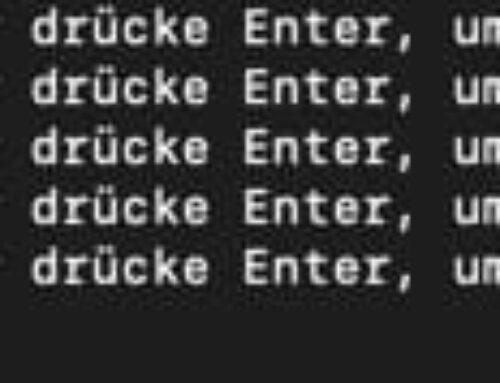
Hinterlasse einen Kommentar